手机新浪微博免打扰模式如何设置
摘要:小编昨天晚上睡觉的时候,忘了关手机微博,睡正香的时候被吵醒,别提多郁闷了!今天中午特地研究了一下解决方法,那就是微博的免打扰设置,不会设置的...
小编昨天晚上睡觉的时候,忘了关手机微博,睡正香的时候被吵醒,别提多郁闷了!今天中午特地研究了一下解决方法,那就是微博的免打扰设置,不会设置的小伙伴跟着一起来看手机微博免打扰如何设置吧!
免打扰模式设置方法:
1)打开手机微博(点击下载 最新版新浪微博),选择右下角【更多】栏的【通知和提醒】。(如下图)
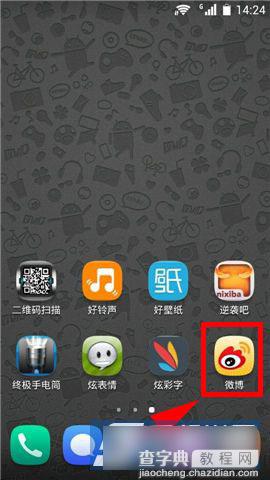
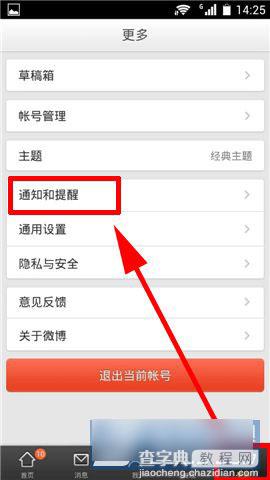
2)选择【免打扰设置】,然后点击【免打扰时间】。(如下图)
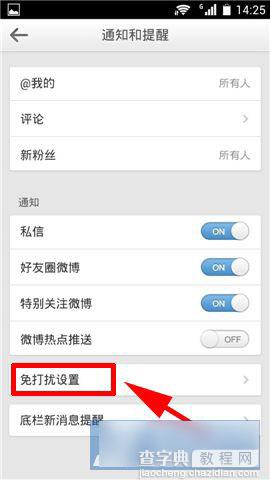
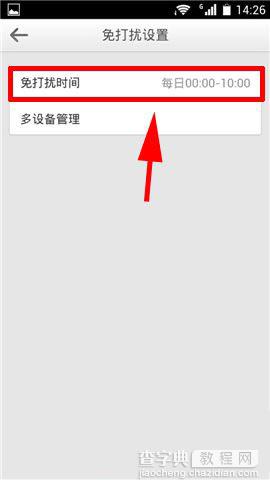
3)在【免打扰时间】选项页里就可以设置开始的时间和持续时间了。(如下图)

【手机新浪微博免打扰模式如何设置】相关文章:
★ 手机新浪微博V5.1.1更新什么内容? 新增让红包飞新玩法
